第一の壁は確かにそうなのですが、第2の壁があります...。
それは、NICドライバーです。
実際の画面を見ると、イーサネットコントローラーが見えていないことがわかります。
いつものように、Nutanixから提供されるVirtIOドライバーから、Windows Server 2008 R2フォルダは以下のx86を選択し、ドライバーをインストールしてみます。
ドライバーの検証でメッセージが表示されますが、インストールを継続します。
しかし、実際にはドライバーのインストールに失敗してしまいます。
そもそも、Windows Server 2008は、Windows Vistaベースで作成されており、VirtIO Driverで提供されているドライバーであるWindows Server 2008 R2 x86は、おそらくWindows 7の32bit版をベースに作成されているのだと思われます。
そのため、OSが提供されているドライバーよりも古いのでうまく動作しない可能性が高いと思われます。
仮想マシンでNICがないとなると、実際の話使い物にならないので、なんとかしてNICドライバーを用意しなければなりません。
ここで頼るのは、RedhatベースのVirtIOドライバーです。
Windows Virtio Drivers
https://fedoraproject.org/wiki/Windows_Virtio_Drivers
Fedoraプロジェクトから最新版のドライバーを取得します。
ダウンロードしたドライバーを、Image Serviceに登録します。
Image Serviceに登録後、Windows Server 2008に先ほどアップロードしたVirt IO Driverをマウントさせます。
マウント後、再度NICドライバーのインストールを行います。
参照先ですが、「NetKVM\2k8\x86」になります。
同じようにドライバーが未検証だといわれますが、インストールを継続します。
これで、めでたくNICドライバーのインストールが完了しました。
NICの名称にRedhatという名称がついていることがわかります。
あともう一つ不明なデバイスがあります。
こちらは、Baloon Driverをインストールすることで解消します。
VirtIOドライバーもFedoraから提供されたものを利用します。
また、同じようにドライバーの検証の確認が出ますが、継続してインストールを行います。
これで、baloonドライバーもインストールが完了です。
不明なデバイスもなくなりきれいな状態になりました。
さて、これでWindows Server 2008が利用できる状態になりましたが、残念ながらNutanix Guest Toolsはサポートしていないようでインストールができません。
そのため、静止点を確保したスナップショット取得などができない点は注意が必要です。




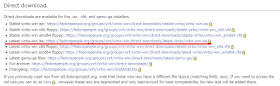









0 件のコメント:
コメントを投稿